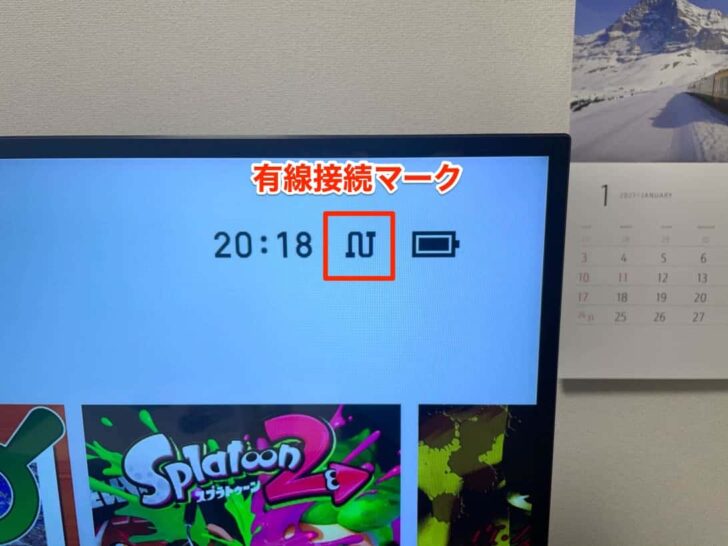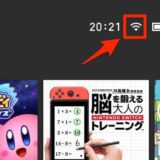Nintendo Switchを有線LANでインターネットに接続する方法を紹介。
任天堂公式でも解説されていますが(有線でのインターネット接続方法|Nintendo Switch サポート情報|Nintendo)、実際に接続している様子の写真などもまじえてよりわかりやすく解説します。
無線LAN(Wi-Fi)に比べて安定しやすいので、回線落ちや遅延、ラグなどに悩まされている方は有線がおすすめ。
私も主にスプラトゥーン2を快適に遊ぶため、有線LANで接続しています。
Switchを有線接続するには、有線LANアダプタが必要
Nintendo Switchを有線接続するためには、有線LANアダプタが必要。
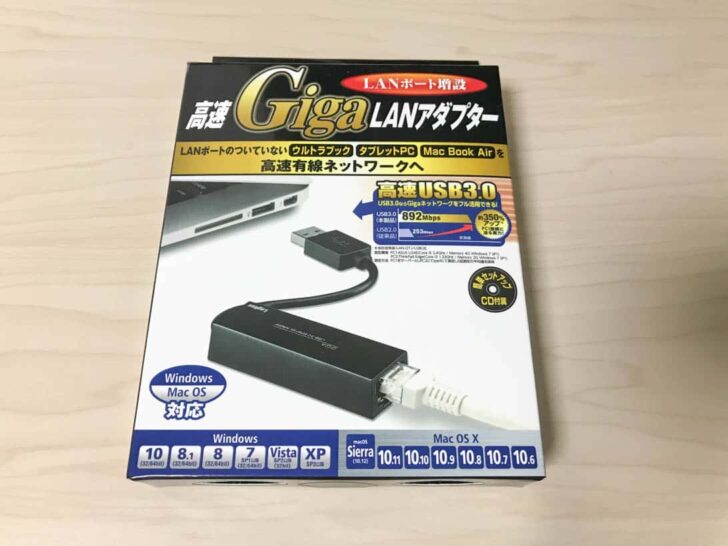
私が使っているのは上の画像にある製品ですが、現在は販売終了。
2021年現在Amazonで探してみた限りでは、以下のバッファロー有線LANアダプタがSwitch動作確認済みで価格もお手頃、おすすめです。
BUFFALO 有線LANアダプター LUA4-U3-AGTE-NBK ブラック Giga USB3.0対応 簡易パッケージ 日本メーカー 【Nintendo Switch動作確認済み】
ほかにも様々な製品があるので、以下よりチェックしてみてください。
Switch対応の有線LANアダプタは、片側がUSB-A端子、もう片側はLANケーブルの差し込み口となっています。

もう1つ必要となるのが、LANケーブル。
自宅のルーター ⇔ LANケーブル ⇔ 有線LANアダプタ ⇔ Switch、という形で接続するためです。

LANケーブルは現在販売されているものならどれを選んでもほぼ問題ありませんが、ルーターからSwitchまでの距離を考えて長さを間違えないようにご注意ください。
Switchドックに有線LANアダプタを接続
有線LANアダプタを、Switchドック背面の「USB」のところに接続。

アダプタとLANケーブルを接続し、LANケーブルのもう片方の端はルーターに差し込みます。

Switchで有線LAN接続の設定
次に、Switchの設定から「インターネット」→「インターネット設定」へ。
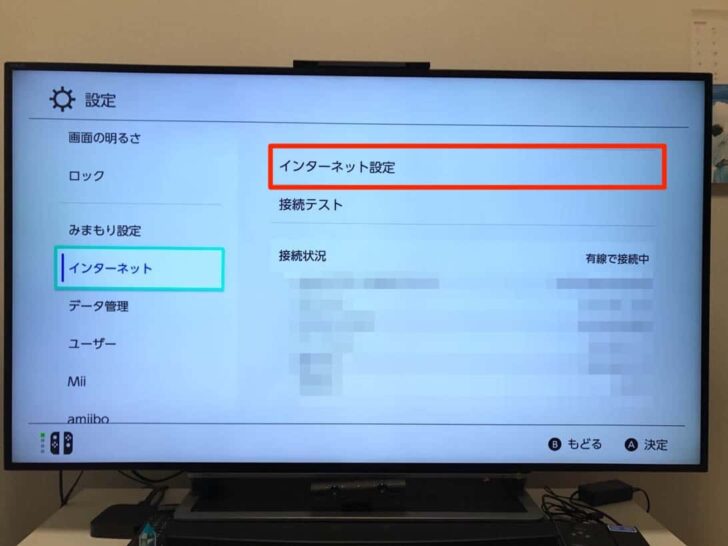
「有線接続」があるはずなので、これを選択。
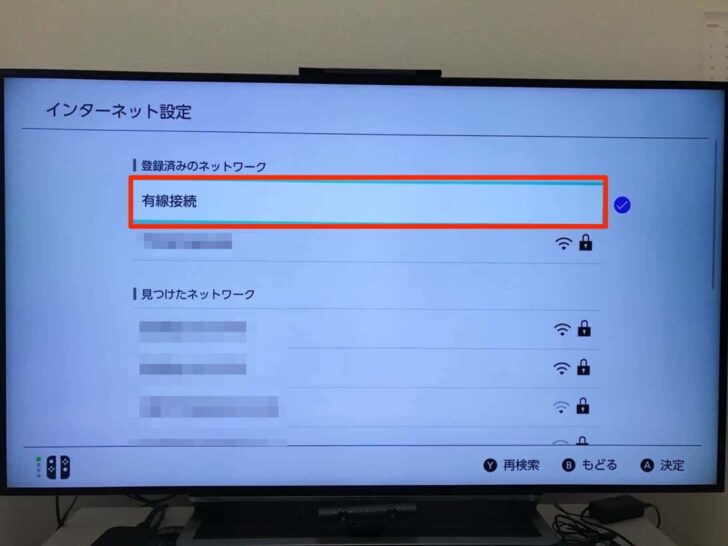
「有線でインターネットに接続」を選びます。
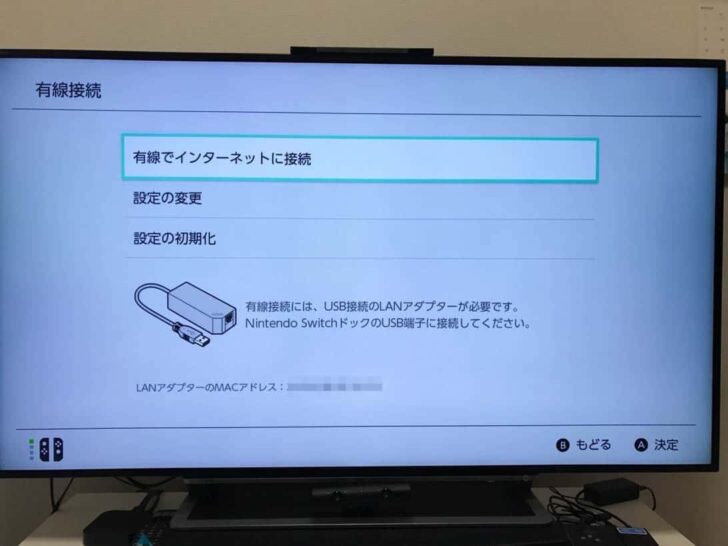
接続テストに成功すれば、準備は完了。いつでもSwitchのネットワーク機能が使えます。
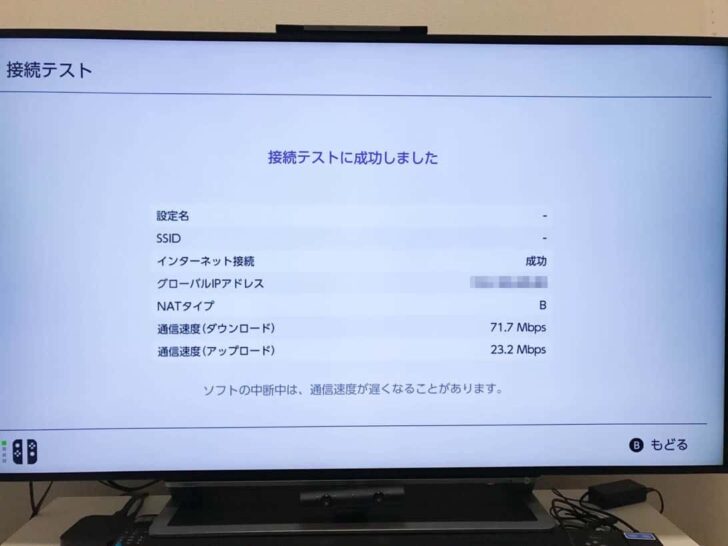
Switchの右上ににょろっとしたS字型のケーブルっぽいマークが出ていれば、それが有線接続のしるしです。